
3 méthodes simples pour télécharger la sauvegarde iCloud pour Android en quelques minutes

« Bonjour à tous, je suis récemment passé de mon iPhone à un Android, et j’ai toutes mes données, contacts et photos sauvegardés sur mon iCloud Drive. Je me demandais si l’un d’entre vous connaissait un moyen de récupérer ces données avec mon nouvel appareil. Je n'ai plus mon iPhone et je l'ai échangé. J’ai cependant un MacBook Pro. Des suggestions ?"
Il est pratique pour les utilisateurs d’iPhone de sauvegarder les données de l’iPhone sur iCloud. Cependant, lorsque vous passez de l’iPhone à Android, savez-vous comment obtenir une sauvegarde iCloud pour Android, qui exécute un système d’exploitation entièrement différent ? Si cela vous dérange, vous pouvez vous référer à ce tutoriel, qui vous indique trois méthodes réalisables pour transférer la sauvegarde iCloud vers Android.

Puis-je utiliser la sauvegarde iCloud sur Android ?
Méthode 1. Comment obtenir efficacement la sauvegarde iCloud pour Android via l’outil iCloud vers Android
Méthode 2. Comment obtenir une sauvegarde d’iCloud vers Android avec Samsung Smart Switch
Méthode 3. Comment télécharger une sauvegarde d’iCloud vers Android via un fichier vCard
Comme l’iPhone et Android exécutent des systèmes d’exploitation différents, vous vous demandez peut-être : les données iCloud peuvent-elles être transférées vers un appareil Android ? Vous ne pouvez pas déplacer directement la sauvegarde iCloud vers Android, mais il est possible d’utiliser des techniques spéciales. Par exemple, vous pouvez d’abord accéder aux contacts iCloud et à d’autres fichiers sur un ordinateur Mac ou via icloud.com, puis les transférer vers un appareil Android.
Habituellement, vous pouvez accéder aux fichiers suivants sur un appareil Android si vous avez activé le service iCloud pour eux : photos, vidéos, contacts, fichiers Web téléchargés (Epub, Mobi, TXT, PDF, etc.), notes, sonneries personnalisées, mémos vocaux et fichiers Apple iWork. En dehors de cela, d’autres fichiers, tels que les données de jeu iOS, les rappels, l’historique de safari, etc., ne seront pas accessibles sur les appareils Android.
De plus, dans la plupart des cas, vous devez transférer les fichiers un par un, et vous devez être patient pour le processus ardu et chronophage.
Si vous souhaitez effectuer un transfert iCloud vers Android en un clic, vous devez choisir l’outil iCloud vers Android. Il vous permet de prévisualiser et de restaurer la sauvegarde iCloud sur des appareils Android ou iOS. Vous pouvez également restaurer de manière sélective la sauvegarde iTunes sur n’importe quel appareil Android/iOS ou sauvegarder les données Android sur un ordinateur en un clic.
Les points forts de l’outil iCloud vers Android :
* Prévisualisez et restaurez la sauvegarde iCloud sur les appareils Android / iOS de manière sélective.
* Prévisualisez et restaurez la sauvegarde iTunes sur les appareils Android / iOS.
* Un clic pour sauvegarder votre téléphone Android sans perte de données.
* Prend en charge plus de 8 000 appareils Android, y compris Samsung Galaxy S23 / S22 / S21 / S21 + / S21 Ultra / S20 / S20 + / S20 Ultra, Huawei P40 / P40 Pro / P40 Pro + / Mate 40, LG V40 ThinQ / LG V30 S + ThinQ, Sony Xperia 10 Plus / 10/10 Ultra, etc.
Comment transférer iCloud vers Android en quelques minutes ?
1. Connectez votre téléphone Android à l’ordinateur.
Installez et ouvrez ce programme sur votre PC. Ensuite, appuyez sur la section Sauvegarde du téléphone pour continuer. Ensuite, connectez votre appareil Android au PC via un câble USB et cliquez sur Restaurer sur l’interface.

2. Connectez-vous à votre compte iCloud.
Choisissez l’option Restaurer à partir d’une sauvegarde iCloud dans le panneau de gauche et suivez les instructions à l’écran pour vous connecter avec votre compte iCloud.

3. Restaurez la sauvegarde iCloud sur l’appareil Android.
Sélectionnez le fichier de sauvegarde le plus pertinent dans les enregistrements de sauvegarde et appuyez sur le bouton Télécharger pour enregistrer la sauvegarde iCloud sur le stockage local de l'ordinateur.

Après cela, le programme lira automatiquement le contenu de la sauvegarde et l’affichera sur l’interface. Il suffit de cliquer sur un type de données sur le côté gauche, de prévisualiser tous les fichiers et de cocher ceux que vous souhaitez transférer. Enfin, appuyez sur le bouton Restaurer sur l’appareil ci-dessous pour les obtenir sur votre appareil Android.

Pour aller plus loin :
Comment restaurer l’historique WhatsApp d’iCloud vers Android ?
Comment transférer des notes de l’iPhone vers Android ?
Les utilisateurs de Samsung peuvent également accéder à la sauvegarde iCloud sur Android avec Samsung Smart Switch. Cette application de transfert de données conçue par Samsung vous permet de transférer des fichiers d’un téléphone iOS, Android, Windows ou BlackBerry vers un téléphone Samsung. Ainsi, vous pouvez transférer directement ce que vous avez sauvegardé sur iCloud d’un iPhone vers Samsung.
Avant de commencer le processus suivant, assurez-vous d’avoir installé cette application sur les deux appareils. De plus, Samsung Smart Switch ne transfère que les sauvegardes iCloud effectuées sur iOS 9, y compris les calendriers, les vidéos, les contacts et les photos. En raison de la protection DRM, il ne transférera pas la musique achetée avant 2009.
Maintenant, vous pouvez synchroniser iCloud avec Android en suivant ces étapes :
1. Lancez cette application sur votre appareil Samsung cible.
2. Choisissez Sans fil > Réception > sélectionnez l’ancien appareil comme iOS.

3. Saisissez le même identifiant Apple et le même mot de passe que ceux que vous utilisez sur l’appareil iOS, > appuyez sur Se connecter ci-dessous. Choisissez les types de données que vous souhaitez obtenir > appuyez sur Importer et continuer > choisissez les fichiers souhaités > appuyez sur Importer.
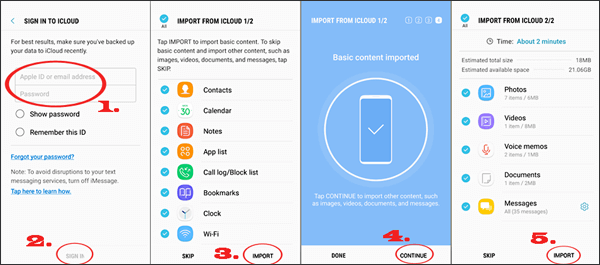
Pour en savoir plus:
2 façons simples de transférer de la musique d’un iPhone/iPod vers un disque dur externe
Guide complet sur le temps qu’il faudra pour sauvegarder les données de l’iPhone
Enfin, vous disposez toujours d’un autre moyen d’exporter une sauvegarde iCloud vers Android. Le fichier vCard contient des informations essentielles telles que le nom du contact, l’adresse, le numéro de téléphone, l’avatar, l’adresse e-mail, etc. Si vous souhaitez accéder aux contacts iCloud sur votre appareil Android, vous pouvez suivre nos instructions ci-dessous pour créer un fichier .vcf et l’importer sur votre appareil Android.
Voyons comment le faire.
1. Rendez-vous sur iCloud.com sur un ordinateur et connectez-vous avec le même identifiant Apple que celui que vous utilisez pour la sauvegarde.
2. Cliquez sur l’onglet Contacts > choisissez l’option Tous les contacts > Appuyez sur les touches Ctrl + A sur Windows PC ou Commande + A sur Mac et maintenez-les enfoncées pour sélectionner tous les contacts.
3. Appuyez sur l’icône d’engrenage dans le coin inférieur gauche > choisissez Exporter vCard dans le menu pour enregistrer tous les contacts sur votre ordinateur sous forme de fichier .vcf.

4. Branchez votre appareil Android sur l’ordinateur à l’aide d’un câble USB > copiez et collez le fichier .vcf sur votre téléphone Android > déconnectez votre appareil Android de l’ordinateur. Après cela, ouvrez l’application Contacts sur l’appareil Android > appuyez sur l’option de menu > Gérer les contacts > Importer/Exporter > Importer à partir du stockage interne pour importer la liste de contacts enregistrée dans l’application Contacts.

C'est tout pour la sauvegarde iCloud pour Android. Je suis sûr que vous avez votre pensée après avoir lu les informations ci-dessus. Honnêtement, si vous souhaitez restaurer toutes les sauvegardes iCloud pour Android, ne cherchez pas plus loin que l’outil iCloud vers Android. Avec ce programme, vous transférerez tout le contenu iCloud vers un appareil Android, pas seulement les contacts, les calendriers, les vidéos et les photos.
De plus, vous pouvez même prévisualiser les sauvegardes iCloud avant de sélectionner les éléments souhaités. Toute cette expérience est ce que Samsung Smart Switch et le fichier vCard ne peuvent pas fournir. De plus, vous pouvez toujours nous consulter si vous rencontrez des problèmes lors de l’utilisation. Par conséquent, pourquoi ne pas choisir l’outil iCloud vers Android ?
Articles connexes :
2 façons de transférer des messages iCloud vers Android
Comment accéder aux photos iCloud sur Android ? (Facile et rapide)
Meilleur moyen de transférer une sauvegarde WhatsApp de Google Drive vers iCloud
Comment accéder à la sauvegarde WhatsApp sur iPhone / PC / Google Drive / iCloud sans problème ?
Comment supprimer une sauvegarde sur des appareils Android ? (2 voies)
7 meilleures alternatives iCloud pour sauvegarder les données iOS

 Transfert Android
Transfert Android
 3 méthodes simples pour télécharger la sauvegarde iCloud pour Android en quelques minutes
3 méthodes simples pour télécharger la sauvegarde iCloud pour Android en quelques minutes





